엑셀의 신속한 시리즈 채우기 기능은 데이터 입력 및 관리의 효율성을 높이는 뛰어난 기능 중 하나입니다. 이 기능을 올바르게 활용하면 번거로운 데이터 입력 작업을 줄이고 작업 시간을 절약할 수 있습니다.

빠른 시리즈 자동 채우기 기능은 기본적인 시리즈 채우기에서부터 시작하여 패턴 활용, 커스텀 리스트 활용, 그리고 특정 패턴을 활용한 자동 채우기까지 다양한 방법을 제공합니다. 이러한 다양한 방법을 통해 엑셀 작업의 효율성을 극대화할 수 있습니다.
이번 포스트에서는 특히 초보자를 위해 엑셀에서 가장 기본적이면서도 효과적인 빠른 시리즈 채우기 방법에 대해 깊이 있게 알아보겠습니다. 이를 통해 엑셀을 처음 다루는 분들도 쉽게 따라 할 수 있는 방법을 소개합니다. 데이터 작업의 효율성을 높이기 위해 필수적인 이 빠른 시리즈 채우기 기능을 완벽하게 숙달해 보세요.
엑셀 시리즈 채우기 : 숫자 데이터

엑셀 워크시트의 C 열에 1부터 10까지의 숫자를 신속하게 입력하고자 합니다.
먼저, 첫 번째 셀에 1을 입력하고 그다음 셀에는 2를 입력합니다.
이후, 두 셀을 선택하고 오른쪽 하단에 위치한 작은 네모 모양의 채우기 핸들을 아래쪽으로 드래그하시면 됩니다.
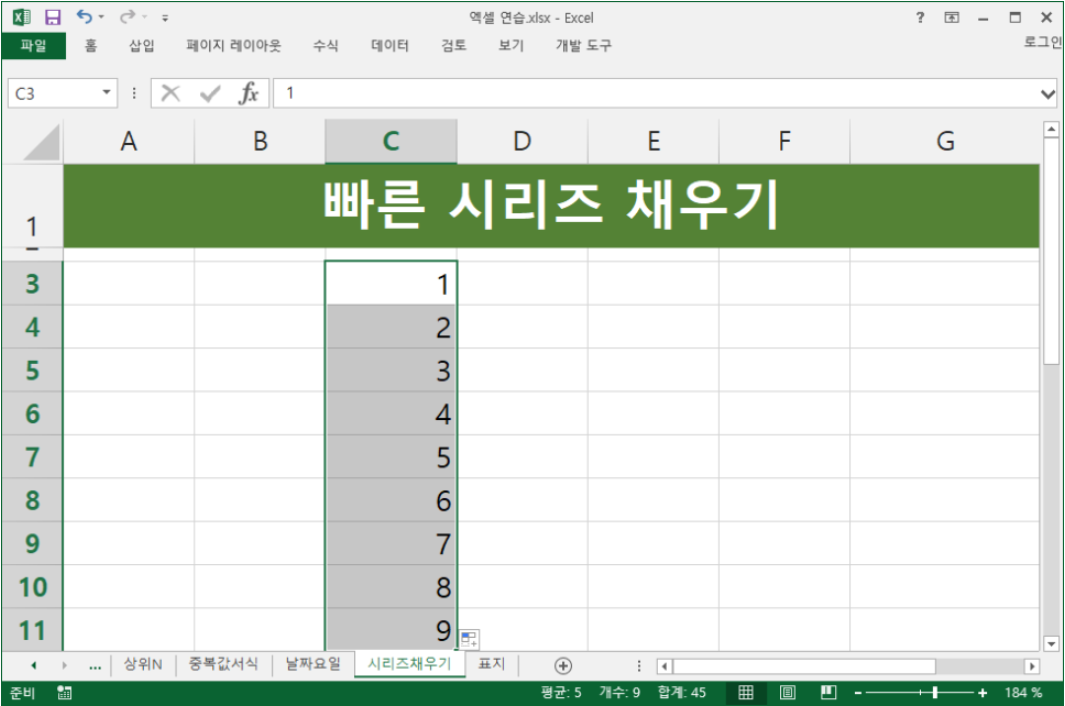
이를 통해 선택한 두 셀의 숫자가 자동으로 1씩 증가하며 아래로 빠르게 채워집니다. 이렇게 간단한 방법으로 엑셀에서 원하는 숫자 시퀀스를 빠르게 입력하실 수 있습니다.
이 기술을 응용하면, 단순한 1, 2, 3, 4, 5... 의 숫자뿐만 아니라 1, 3, 5, 7, 9... 와 같은 패턴의 자동 채우기도 가능합니다.
먼저, 첫 번째 셀에 1을 입력하고 다음 셀에는 3을 입력합니다. 이후, 두 셀을 선택한 후 우측 하단의 작은 네모 모양의 채우기 핸들을 아래쪽으로 드래그하면 됩니다.
이렇게 하면 선택한 두 셀의 숫자가 2씩 증가하여 1, 3, 5, 7, 9...와 같은 패턴으로 워크시트에 자동으로 채워집니다. 이와 같은 방식으로 엑셀을 활용하면 다양한 숫자 패턴을 빠르게 생성하고 관리할 수 있습니다.
엑셀 시리즈 채우기 : 요일, 날짜 데이터

엑셀은 단순한 숫자뿐 아니라 요일이나 날짜 데이터도 손쉽게 자동으로 채우는 기능을 제공합니다.
예를 들어, 두 셀에 '월'과 '화'를 입력한 후에 채우기 핸들을 아래로 드래그하면 나머지 요일들도 '수,목,금,..' 과 같이 자동으로 채워집니다.
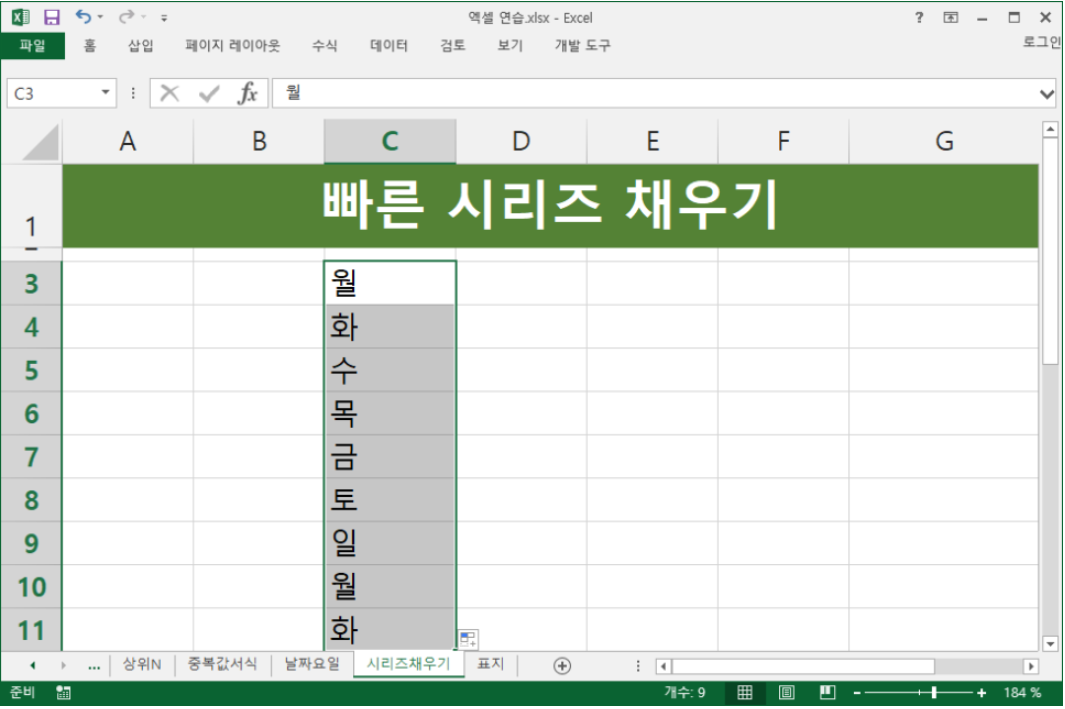
이와 마찬가지로, 날짜 데이터도 동일한 빠른 채우기가 가능합니다. 두 셀에 연속된 날짜를 입력한 후 채우기 핸들을 아래로 드래그하면, 나머지 날짜들이 자동으로 채워집니다.
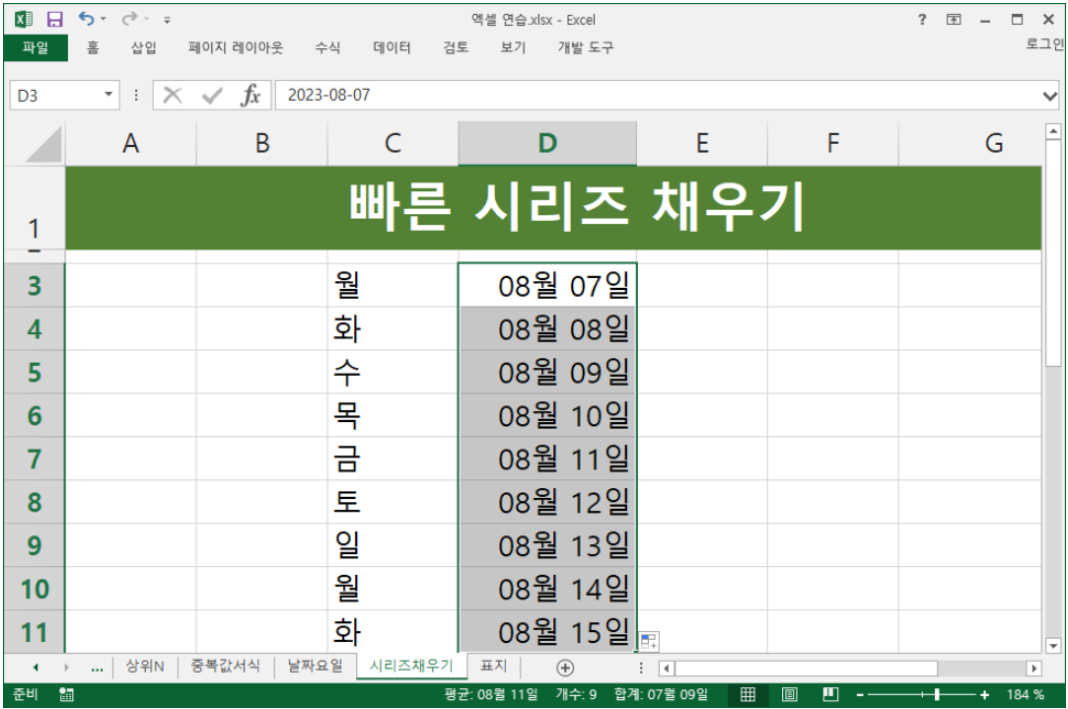
오늘은 엑셀이 얼마나 강력한 기능을 가진지에 대해 간략히 알아보았습니다. 이러한 자동 채우기 기능은 업무 효율성을 높이고 보다 신속한 작업을 가능하게 해 줍니다.
여러분의 업무 효율을 향상하고 더 빠른 퇴근을 위해 이 기능을 적극 활용해 보세요. 위 글을 통해 엑셀의 이러한 유용한 기능을 더욱 깊게 이해하실 수 있을 것입니다.
'vita_MS OFFICE' 카테고리의 다른 글
| 엑셀 조건부서식을 활용한 상위 10개 강조하는 방법 (0) | 2023.09.03 |
|---|---|
| 엑셀 조건부서식을 활용한 중복값 강조 방법 (0) | 2023.09.02 |
| 엑셀 예상 매출액 FORECAST 함수로 계산하기 (0) | 2023.09.01 |
| 엑셀 병합된 셀의 합계 SUM 구하기 (0) | 2023.08.26 |
| 엑셀 날짜와 요일을 함께 표시하기 (0) | 2023.08.22 |



